
Sadržaj
U ovom ćemo vam vodiču pokazati kako koristiti filter noćnog načina rada Galaxy S9 i objasniti zašto biste to trebali učiniti. Samsung Galaxy S9 ima mnogo uzbudljivih značajki, ali plavi svjetlosni filtar, ili Night Shift za najnovije iPhone pretvarače, jedan je od naših omiljenih. Upotrijebite noćni način rada kako biste smanjili pritisak na oči i bolje spavali noću.
Istraživanja pokazuju da plavo svjetlo s ekrana pametnih telefona uzrokuje naprezanje očiju. Da ne spominjemo, drži nas budnim noću zbog stimulacije mozga i smanjenja melatonina. Kao rezultat toga, Samsung i drugi proizvođači su svojim telefonima dodali filtre plavog svjetla.
Pročitajte: Kako isključiti Galaxy S9 uvijek na zaslonu
Za manje od minute možete jednostavno uključiti filter noćnog načina rada Galaxy S9 i pružiti vam odmor. Također ćemo vam pokazati kako ga namjestiti za automatsko uključivanje, dodavanje prilagođavanja ili prilagođavanje snage filtra kako bi odgovaralo vašim osobnim potrebama.
Kako uključiti Galaxy S9 Blue Light Filter (noćni način rada)
Postoji nekoliko različitih načina za omogućavanje filtera noćnog načina rada Galaxy S9. Prvo, povucite traku s obavijestima prema dolje, a zatim je povucite prema dolje do proširenog prikaza. Vidjet ćete hrpu postavki kao što su WiFi ili Bluetooth, to su vaše brze postavke. Pronađite ikonu s oznakom "plavi svjetlosni filtar" i dodirnite je jednom. Time se brzo uključuje i isključuje filtar, a da se ne mijenjaju postavke.
Međutim, preporučujemo da prijeđete na izbornik s postavkama i najprije prilagodite noćni mod. Na taj način možete odabrati koliko će se svjetla filtrirati ili odmah uključiti / isključiti prilikom izlaska ili zalaska sunca.
instrukcije
- Povucite traku s obavijestima i dodirnitepodešenja u obliku zupčanika dugme
- OdaberiPrikaz s popisa
- Dodirnite drugu opciju označenuFilter plavog svjetla
- KlikUključite sadazatim podesiterazine filtra prema vašim željama
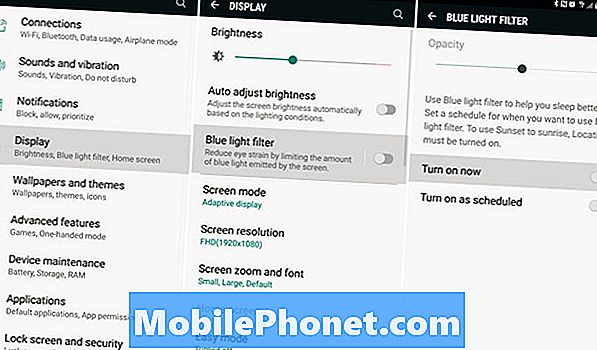
Čim uključite ovu opciju, primijetit ćete ludu promjenu na Galaxy S9 zaslonu. Odmah ćete na zaslonu vidjeti žuto-narančasti ton i sav bijeli ili plavo svjetlo je nestalo. Moglo bi potrajati nekoliko minuta ili noći da se naviknemo, ali mi to preporučujemo.
Podešavanjem klizača Opacity (Dodati neprozirnost) dodavat ćete više ili manje filtra, u slučaju da je promjena previše drastična za vas. Pronađite dobru sredinu i ono što je najbolje za vaše oči. Imajte na umu da se Samsungovi AMOLED zasloni već izvode na hladnoj strani, tako da može izgledati pretjerano plavo kad isključite filtar.
Postavite Galaxy S9 Blue Light Filter Raspored
Ako želite da se noćni mod automatski uključi, jednostavno postavite raspored. Možete odabrati hoće li se to dogoditi pri izlasku ili zalasku sunca ili sami odabrati određeno vrijeme. Noću će se uključiti i smanjiti naprezanje očiju, pomažući vam da se uspavate i bolje spavate. Tada se ujutro vratite u normalu.
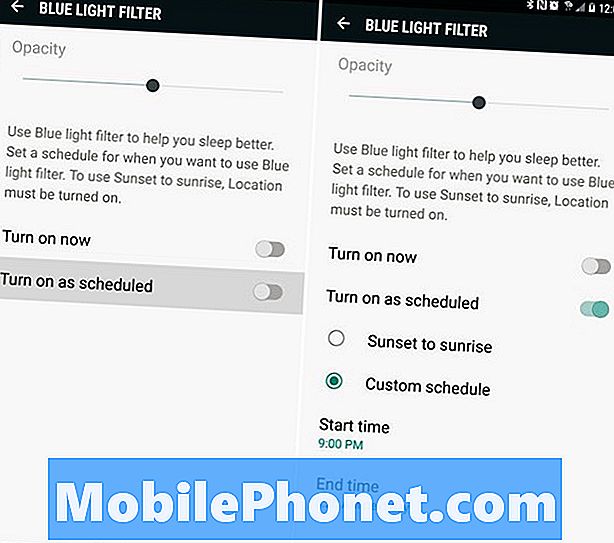
- Vrati se na Postavke> Prikaz
- Odaberi Filter plavog svjetla
- izabratiUključite prema planu
- OdaberiZalazak sunca do izlaska suncaili Prilagođenza postavljanje vremenskih intervala
- Izaberi svojVrijeme početka i završetka
Na kraju, sve je u skladu s vašim osobnim željama. Odaberite koliko je filtar snažan, kada se uključi ili isključi, a sve ste spremni. Odavde se sve događa automatski i možete jednostavno koristiti i uživati u telefonu.
Kada sunce zalazi ili stigne zakazano vrijeme, telefon će se odmah promijeniti. Na taj ćete način početi dobivati manje naprezanja očiju, a ne toliko stimulacije, te će vam biti lakše zaspati noću. I ne samo zaspati, nego i spavati.
U jutarnjim satima kada se kava kuha i alarm se isključi, telefon će se vratiti u normalno stanje. Filter se isključuje prije nego što se probudite. Pa, ako postavite raspored, naravno. Dok ste ovdje, zavirite u ovih 10 dodatnih postavki koje preporučujemo svima. Ili, čuvajte svoj Galaxy S9 + siguran s ovim najboljim zaštitnicima zaslona.
10 najboljih Galaxy S9 + zaštitnika zaslona












